WPS PPT圖表修改坐標軸數據的方法
時間:2023-04-14 10:45:19作者:極光下載站人氣:2541
相信大家在使用wps PPT的時候,會由于自己的需要在幻燈片中插入圖表的情況你可以插入扇形圖、柱形圖以及其他的折線圖之類的圖表,當我們插入了圖表之后,你會給圖表進行數據的編輯操作,比如想要給圖表中坐標軸的數據進行修改和調整,那么我們可以直接通過進入到設置坐標軸的窗口中進行設置即可,你只需要調整一下坐標軸的邊界參數和位置的大小參數就好了,設置之后,我們的坐標軸的數據刻度就會以你設置的數據刻度來顯示的,下方是關于如何使用WPS PPT更改圖表坐標軸的具體操作方法,如果你不清楚如何操作的話,那么可以看看下方的方法教程,希望可以對你有所幫助。
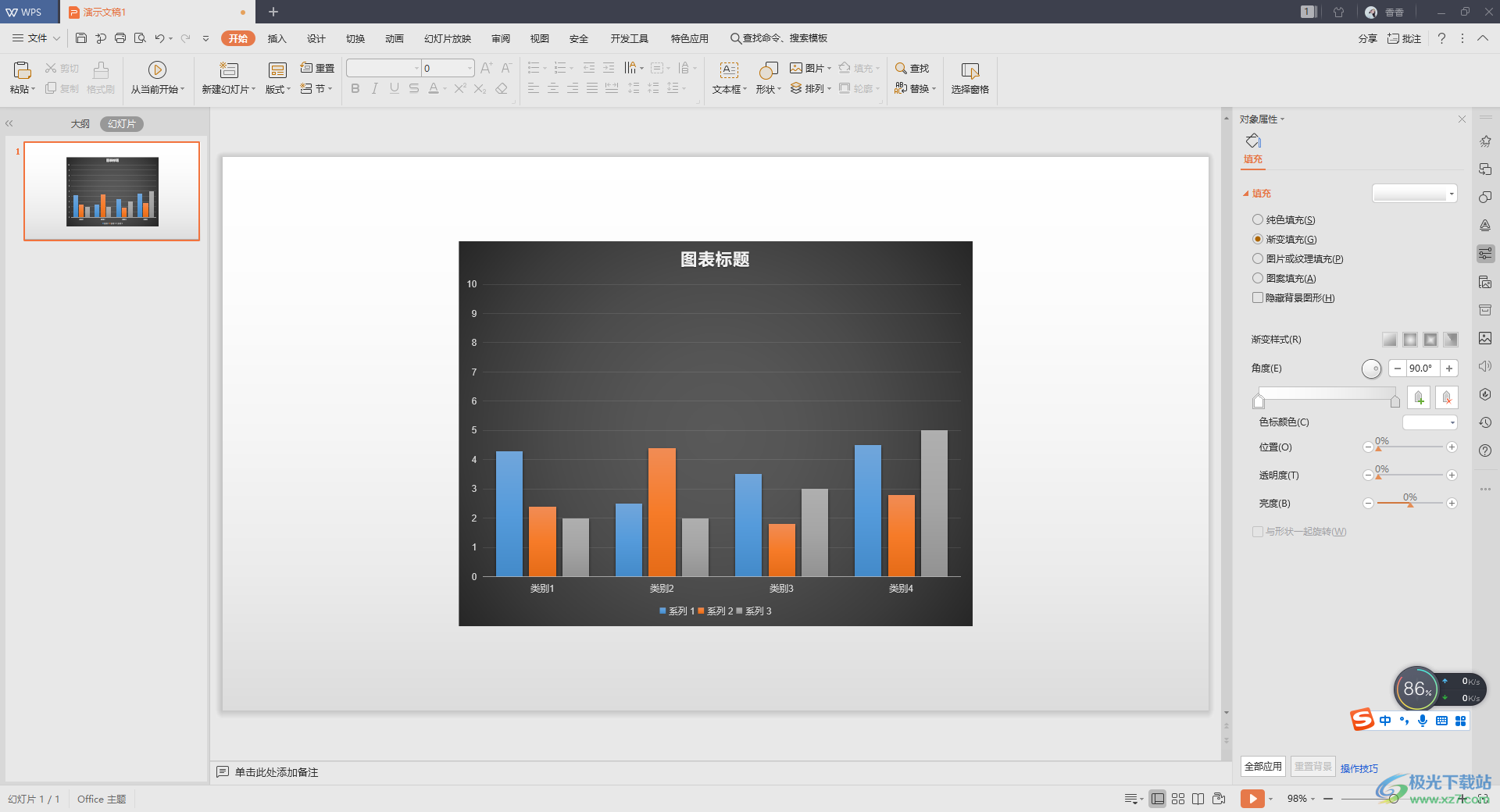
方法步驟
1.首先我們將WPS PPT用鼠標雙擊打開,然后進入到操作頁面中,我們可以通過點擊【插入】-【圖表】,將我們想要的圖表類型插入到頁面中。
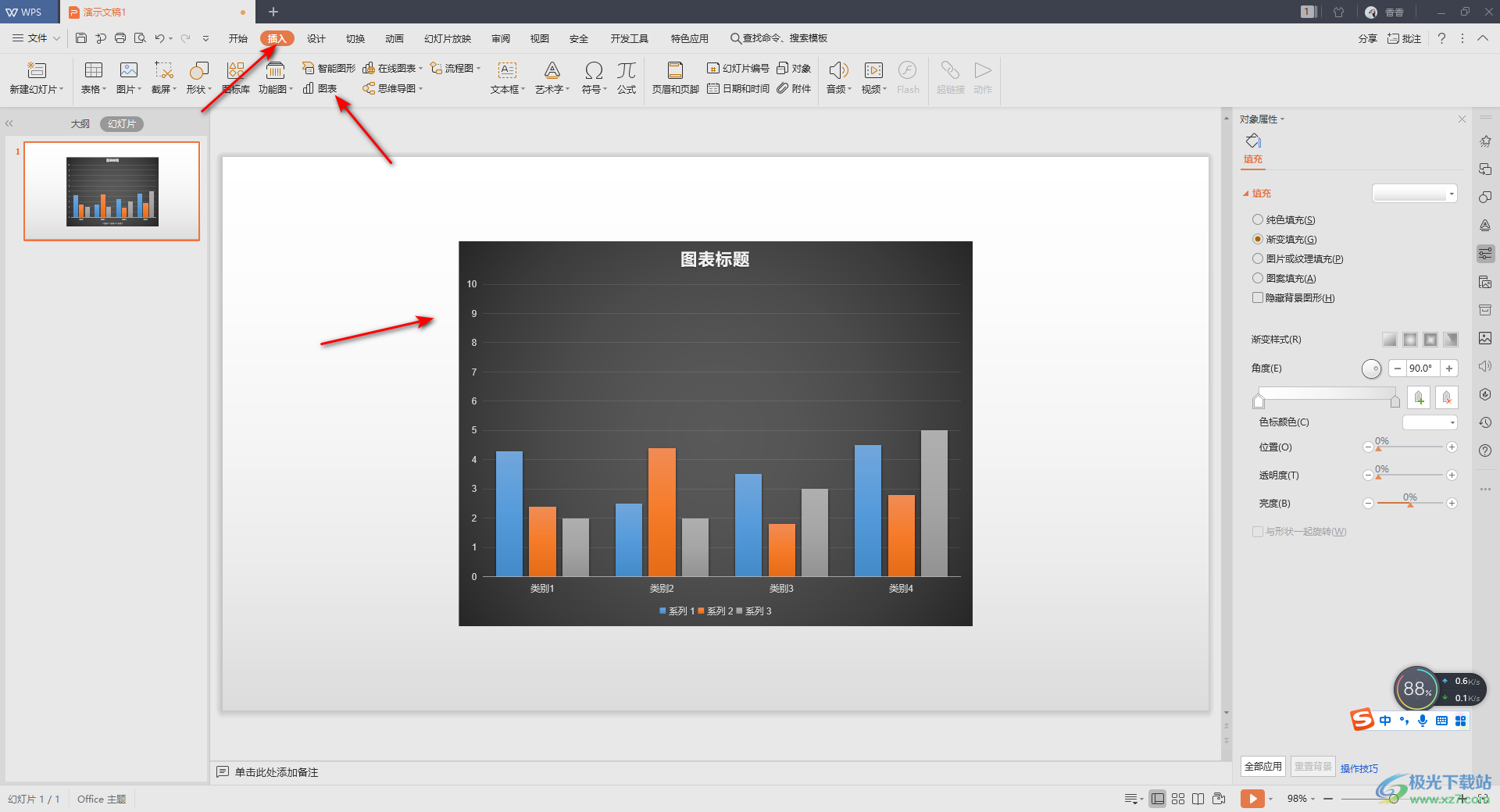
2.這里我們選擇插入柱形圖,然后你可以看到插入的柱形圖的坐標軸數據是只能顯示到6,如圖所示。
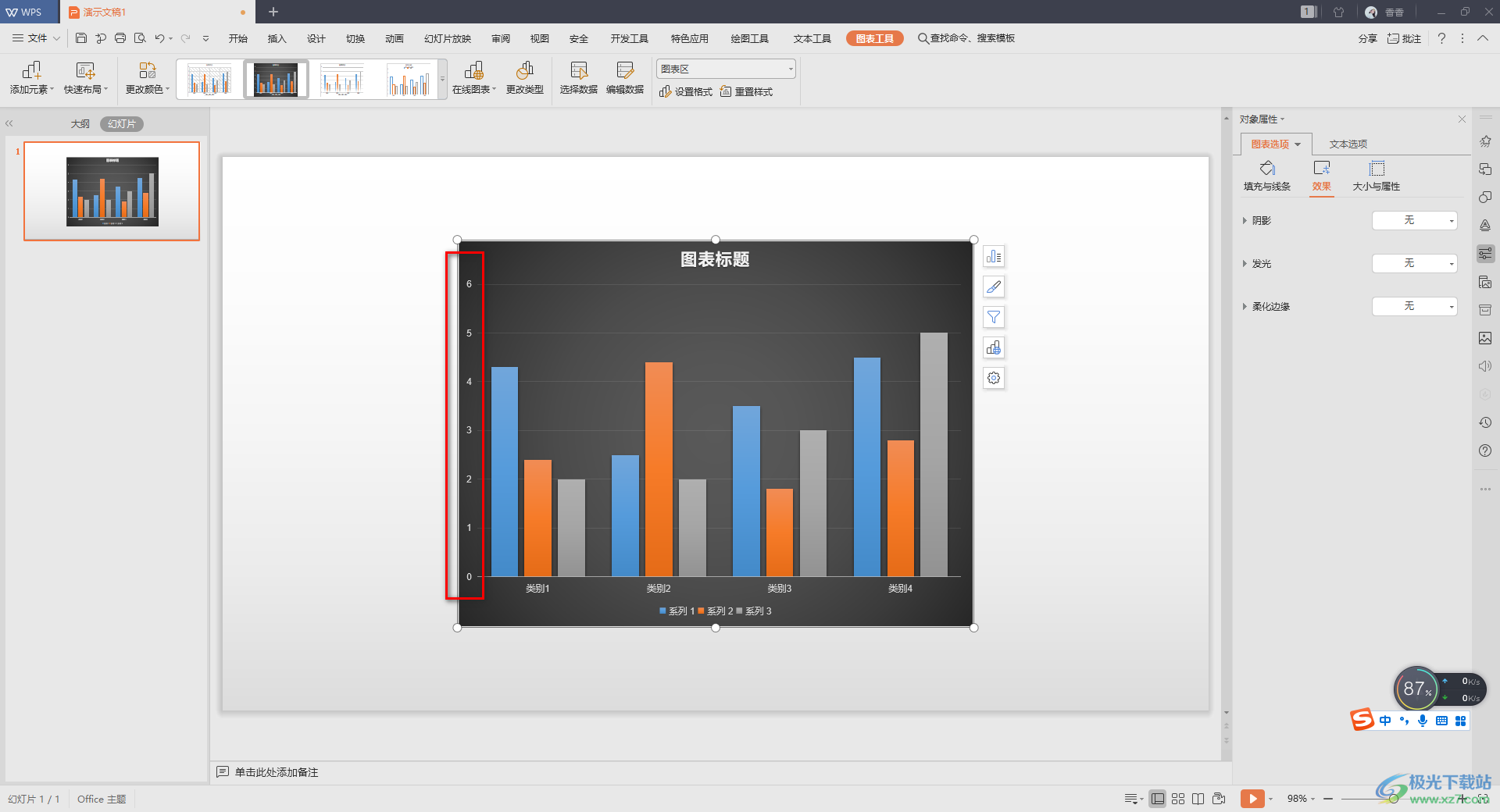
3.如果你想要重新設置一下坐標軸數據的話,那么我們將鼠標點擊一下坐標軸數據,然后再進行右鍵點擊,選擇【設置坐標軸樣式】選項。
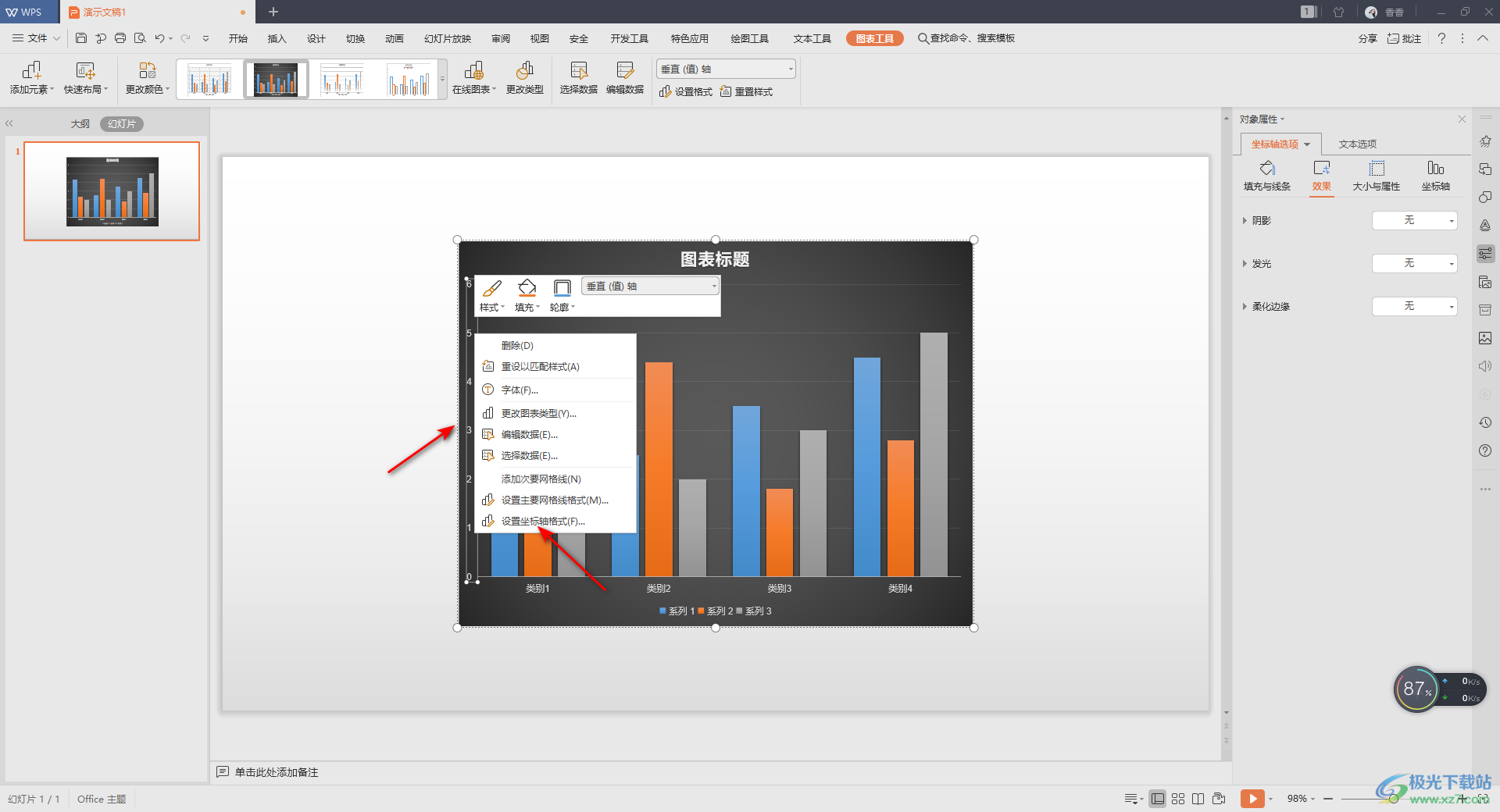
4.接著在頁面的右側就會出現一個屬性窗口,并且會直接將【坐標軸】頁面打開,這里你可以看到【邊界】和【單位】的相關參數。
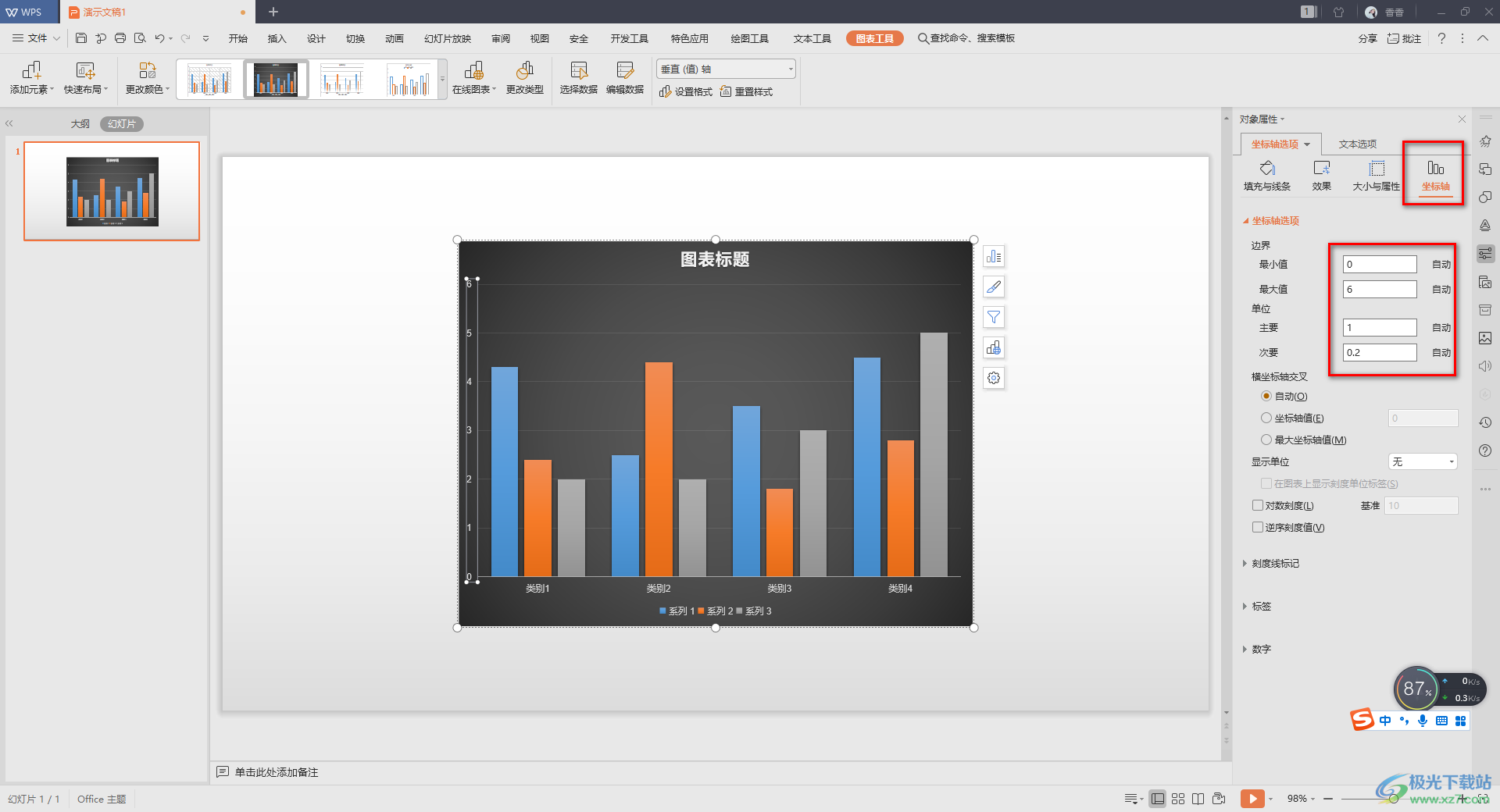
5.你可以根據自己的需要進行設置,比如我們將【邊界】的【最大值】設置為【10】,然后再將【單位】下的【次要】設置為【1】,那么左側的圖表中的坐標軸就會顯示出最大到10的數值,然后每一個數值之間的距離是1。
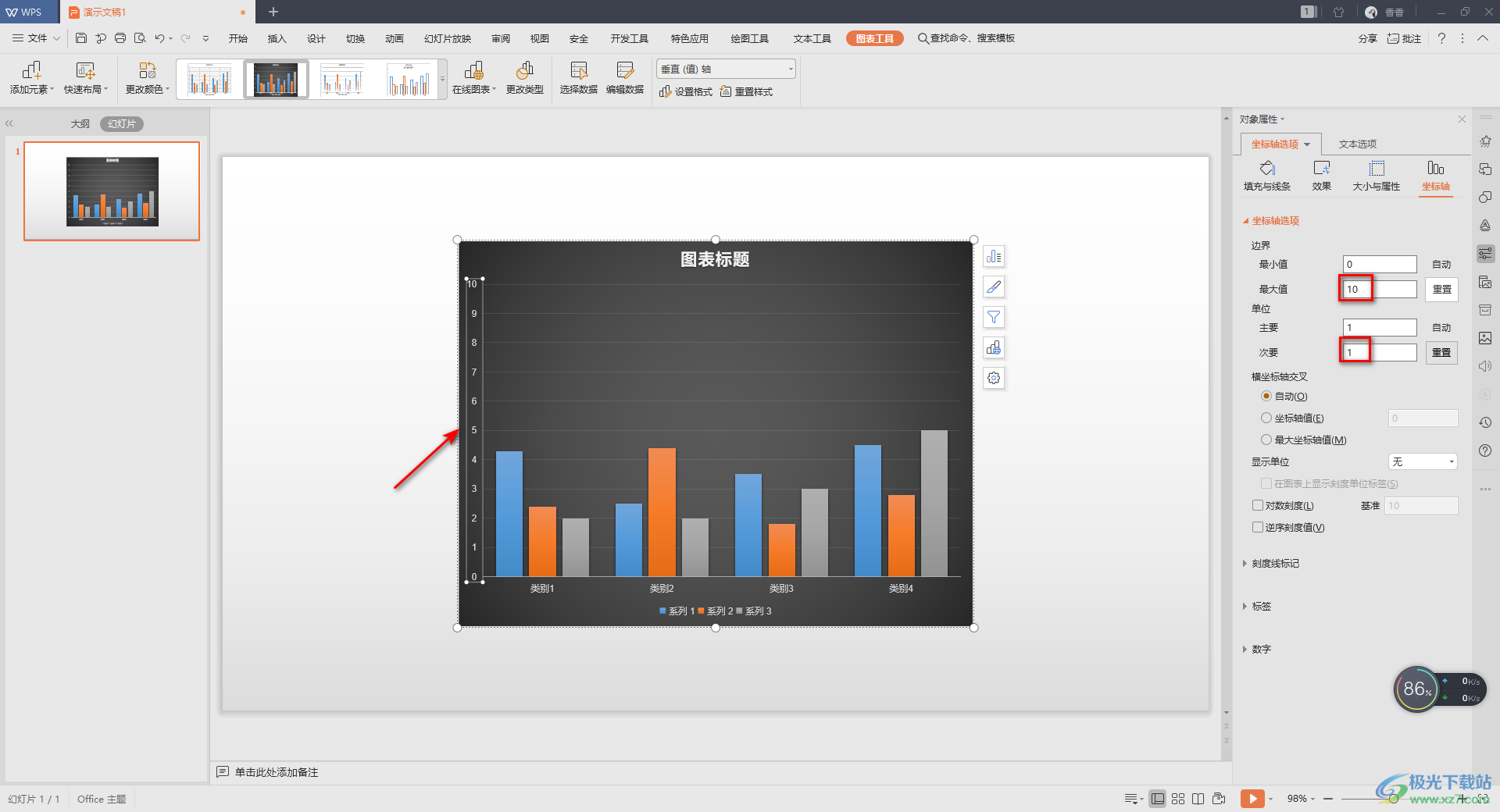
以上就是關于如何使用WPS PPT設置圖表坐標軸數據的具體操作方法,當你在幻燈片中插入了圖表之后,想要將圖表中的坐標軸的數據重新更改一下,那么直接進入到設置坐標軸數據樣式的窗口中進行設置就好了,操作方法比較簡答且很快速的就能完成,如果你需要的話可以操作試試。

大小:240.07 MB版本:v12.1.0.18608環境:WinAll
- 進入下載
相關推薦
相關下載
熱門閱覽
- 1百度網盤分享密碼暴力破解方法,怎么破解百度網盤加密鏈接
- 2keyshot6破解安裝步驟-keyshot6破解安裝教程
- 3apktool手機版使用教程-apktool使用方法
- 4mac版steam怎么設置中文 steam mac版設置中文教程
- 5抖音推薦怎么設置頁面?抖音推薦界面重新設置教程
- 6電腦怎么開啟VT 如何開啟VT的詳細教程!
- 7掌上英雄聯盟怎么注銷賬號?掌上英雄聯盟怎么退出登錄
- 8rar文件怎么打開?如何打開rar格式文件
- 9掌上wegame怎么查別人戰績?掌上wegame怎么看別人英雄聯盟戰績
- 10qq郵箱格式怎么寫?qq郵箱格式是什么樣的以及注冊英文郵箱的方法
- 11怎么安裝會聲會影x7?會聲會影x7安裝教程
- 12Word文檔中輕松實現兩行對齊?word文檔兩行文字怎么對齊?
網友評論